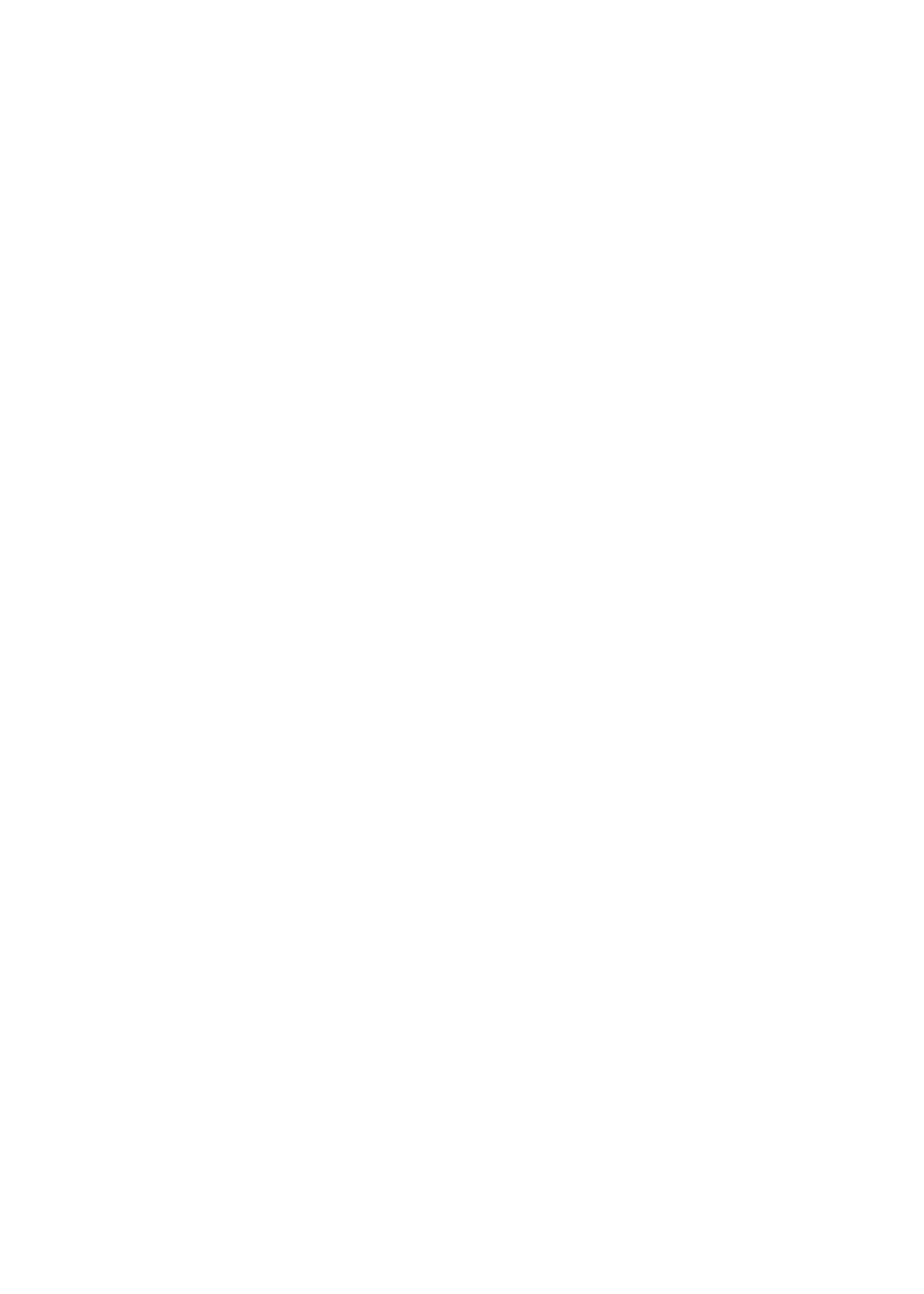
É possível utilizar o iCloud, o iTunes ou ambos, consoante as suas necessidades. Por exemplo, pode
utilizar a partilha de fotografias do iCloud para copiar automaticamente as fotografias tiradas
com o iPhone para todos os seus dispositivos e utilizar o iTunes para sincronizar os álbuns de
fotografias do computador com o iPhone.
Nota: Não deve sincronizar elementos do painel Informação do iTunes (como contactos,
calendários e notas) e utilizar também o iCloud para manter essa informação actualizada nos seus
dispositivos. Caso contrário, pode resultar em dados duplicados.
iCloud
O iCloud armazena conteúdo, incluindo música, fotografias, contactos, calendários e documentos
suportados. O conteúdo armazenado em iCloud é enviado sem fios para os outros dispositivos
iOS e computadores configurados com a mesma conta iCloud.
O iCloud está disponível em dispositivos iOS 5, em Macs com o OS X Lion v10.7.2 ou posterior e
em computadores com o Painel de Controlo do iCloud para Windows (é necessário o Windows
Vista Service Pack 2 ou o Windows 7)
Funcionalidades do iCloud:
Â
iTunes em Cloud — descarregue as compras anteriores de música e programas de TV do iTunes
no iPhone gratuitamente, sempre que quiser.
Â
Aplicações e livros — descarregue as compras anteriores da App Store e iBookstore no iPhone
gratuitamente, sempre que quiser.
Â
Partilha de fotografias — as fotografias que tirou num dispositivo aparecem automaticamente
em todos os dispositivos. Consulte “Partilha de fotografias” na página 101.
Â
Documentos na nuvem — para aplicações com iCloud, mantém os documentos e os dados da
aplicação actualizados em todos os dispositivos.
Â
Mail, Contactos, Calendário — mantém os contactos, calendários, notas e lembretes actualizados
em todos os dispositivos.
Â
Cópias de segurança — efectua cópias de segurança automáticas do iPhone no iCloud quando
ligado a uma fonte de alimentação e rede Wi-Fi. Consulte “Efectuar cópias de segurança do
iPhone” na página 187.
Â
Encontrar iPhone — localiza o iPhone num mapa, faça surgir uma mensagem, reproduza
um som, bloqueie o ecrã ou apague remotamente os dados. Consulte “Encontrar iPhone” na
página 38.
Â
Encontrar amigos — partilhe a sua localização com as pessoas que são importantes para si.
Descarregue a aplicação gratuita na App Store.
Â
iTunes Match — com uma assinatura iTunes Match, toda a música, incluindo as músicas
importadas de CDs ou que não tenham sido compradas no iTunes, aparecem em todos os
dispositivos e podem ser descarregadas e reproduzidas a pedido. Consulte “iTunes Match” na
página 85.
Com iCloud, tem direito a uma conta de e-mail gratuita e 5 GB de armazenamento para o e-mail,
documentos e cópias de segurança. A música, as aplicações e os livros comprados, assim como a
partilha de fotografias, não contam para o espaço ocupado.
Se possuir uma assinatura MobileMe, pode mudá-la para iCloud a partir de um Mac ou PC em
www.me.com/move até 30 de Junho de 2012.
Nota: O iCloud não está disponível em todos os países e regiões. As funcionalidades do iCloud
variam consoante os países e regiões.
17
Capítulo 2
Introdução
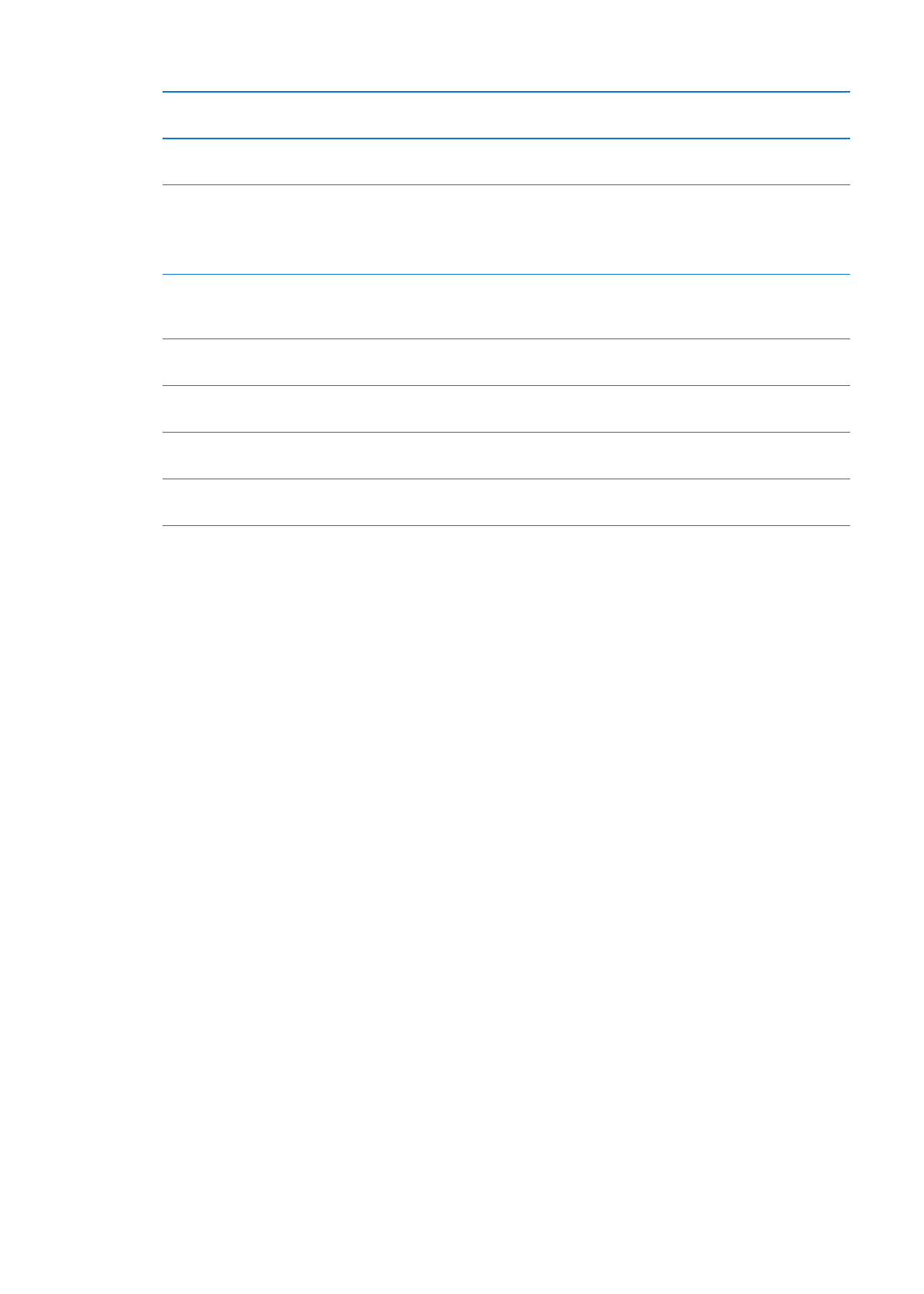
Iniciar sessão ou criar uma conta iCloud: em Definições, toque em iCloud.
Activar ou desactivar os serviços
de iCloud
Vá a Definições > iCloud.
Activar cópia de segurança de
iCloud
Vá a Definições > iCloud > Armazenamento e cópias.
Encontrar iPhone
Visite www.icloud.com, inicie sessão com o seu ID Apple e, em seguida,
seleccione “Encontrar iPhone”.
Importante:
No iPhone, é necessário activar a funcionalidade “Encontrar
iPhone” em Definições > iCloud, para que o iPhone seja localizado.
Comprar armazenamento adicional
do iCloud
Vá a Definições > iCloud > “Armazenamento e cópias” e, em seguida,
toque em Gestão. Encontrará mais informação acerca da compra de
armazenamento de iCloud na help.apple.com/icloud.
Visualizar e descarregar compras
anteriores da iTunes Store
Vá a iTunes e, em seguida, toque em Purchased (Comprado).
Visualizar e descarregar compras
anteriores da App Store
Vá a App Store, toque em Updates (Actualizações) e, em seguida, toque em
Purchased (Comprado).
Visualizar e descarregar compras
anteriores da iBookstore
Vá a iBooks, toque em Loja e, em seguida, toque em Purchased (Comprado).
Activar as descargas automáticas
para música, aplicações e livros
Vá a Definições > Store.
Encontrará mais informação acerca do iCloud em www.apple.com/pt/icloud. Encontrará mais
informação acerca de suporte em www.apple.com/pt/support/icloud.